Ett av de värsta säkerhetshoten vi kan möta är ransomware. Hackare använder den här typen av skadlig programvara för att kryptera filerna och till och med systemet och gör det omöjligt för oss att använda det normalt. För att återta kontrollen kommer de att kräva en ekonomisk lösen, en betalning och därmed dekryptera filerna. Det är viktigt att vara skyddad mot detta problem och vidta åtgärder. I den här artikeln ska vi prata om hur man aktiverar Windows skydd mot ransomware.
Vad är Windows ransomware-skydd
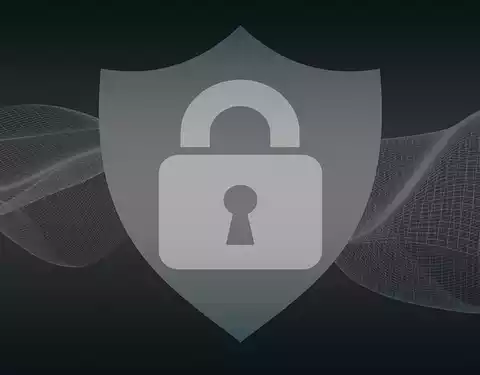
Windows har olika alternativ för att förbättra säkerheten och förhindra attacker. Det har Microsoft Defender, som är dess inbyggda antivirus, samt en brandvägg som också kommer med de senaste versionerna. Men den har också några funktioner som vi kan aktivera eller inte och en av dem är skydd mot ransomware.
Syftet med denna funktion är att skydda systemmappar för att förhindra att en angripare kan kryptera dem i händelse av att smyga in någon ransomware. Genom att aktivera den här funktionen kommer vi att lägga till ett extra lager av säkerhet. Detta gör att filerna som är viktigare inte hamnar krypterade.
I händelse av problem kommer vi att ha lättare att återställa dessa dokument. Ransomware kan hindra oss från att ha normal åtkomst till mappar där vi kan ha viktiga filer lagrade, och detta kan vara ett allvarligt problem för såväl företag och organisationer som hemanvändare.
Vad den här funktionen gör är att förhindra en angripare från att med uppsåt göra obehöriga ändringar. Till exempel, som fallet är med ransomware, skulle du inte kunna kryptera filer med ett lösenord.
Hur man aktiverar det i Windows 11
Du kan aktivera denna Windows anti-ransomware-funktion på ett mycket enkelt sätt. För att göra detta måste du följa stegen som vi kommer att nämna och därifrån kommer du att kunna bättre skydda vissa systemmappar och därmed förhindra att en angripare krypterar filerna och tvingar dig att betala en lösensumma för att återställa dem.
Det första du behöver göra är att gå till Start, sök för Windows Säkerhet och öppna den. Där hittar du olika alternativ och det som intresserar dig är det antivirus och Hotskydd. Du klickar och ett nytt fönster öppnas där några funktioner och parametrar dyker upp som du kommer att kunna ändra. Du måste scrolla ner till Ransomware Protection alternativ, som du kommer att se längst ned.

Du kommer att se att som standard Windows ransomware-skydd rutan är avmarkerad. Du behöver bara trycka på aktivera. Ett popup-fönster visas med ett meddelande som du måste acceptera så att ändringarna görs korrekt och det är konfigurerat.

När du gör detta kommer du att se tre alternativ visas nedan. Du kommer att se alternativet Kraschhistorik, Skyddade mappar och Tillåt en app att komma åt en av de kontrollerade mapparna. Den du är mest intresserad av är Skyddade mappar . Om du klickar där kommer de som är skyddade som standard att dyka upp, som är några av de mest använda i systemet och därför de som cyberbrottslingar kan attackera mest.
Du kan dock lägga till vilken mapp som helst som intresserar dig. För att göra detta behöver du bara klicka på alternativet ovan Lägg till en skyddad mapp . Utforskaren i Windows öppnas och du behöver bara välja motsvarande sökväg och den läggs till i den listan.

Du kommer också att se alternativet Tillåt en app att komma åt en av dina bevakade mappar. Om du klickar där kan du välja ett program som du ska ge speciella behörigheter.

Steg för att aktivera det i Windows 10
Om du använder Windows 10, den omedelbart tidigare versionen, kommer du också att kunna konfigurera ransomware skydd . Stegen att följa är liknande och du kommer att kunna skydda dina mappar så att det är svårare för cyberbrottslingar att infektera systemet och senare be dig om pengar för att återställa dokumenten.
I det här fallet måste du gå till Start, gå till Inställningar, ange Uppdatering och säkerhet och där kommer du åt Windows Säkerhet. Du kan också söka direkt för Windows-säkerhet och få tillgång till den från Start. Där kommer du att se olika alternativ på skärmen som öppnas och du kommer att kunna hantera skyddet av Microsoft-systemet.

När du är i det avsnittet måste du klicka på Skydd mot virus och hot. Av alla alternativ som kommer att dyka upp måste du klicka på Hantera skydd mot ransomware .

Som standard ser du att den här funktionen är inaktiverad, men du kan enkelt aktivera den. Klicka bara på knappen för att aktivera den. Ett meddelande visas för att bekräfta behörigheterna och du måste acceptera det. Från det ögonblicket kommer funktionen att vara aktiverad.
Därifrån kan du lägga till tillåtna applikationer om du vill att de ska ha tillgång till de skyddade mapparna. På samma sätt, när du ger det här alternativet måste du bekräfta ändringarna. Du kommer också att kunna se blockeringshistoriken hela tiden, för att få större kunskap.
Ytterligare tips för att undvika ransomware
Aktivering Windows anti-ransomware skydd betyder inte att vi redan är skyddade. Det är helt enkelt ytterligare en funktion som hjälper till att förbättra säkerheten, men andra faktorer spelar in som du måste ta hänsyn till. Av denna anledning kommer vi att ge några ytterligare tips för att skyddas mot denna typ av hot.
Undvik fel
Det viktigaste är att undvika säkerhetsmisstag. Det är viktigt att underhålla sunt förnuft , eftersom hackare alltid kommer att behöva oss för att göra ett misstag. De kan till exempel behöva att vi klickar på en skadlig länk, laddar ner en fil eller installerar något.
Undvik därför alltid att göra fel av den här typen. Behåll sunt förnuft och det hjälper dig inte bara att skyddas mot ransomware, utan också att undvika många av de säkerhetshot som kan komma genom nätverket och påverka dina enheter, oavsett om de är med Windows eller med ett annat system.
hålla allt uppdaterat
En annan mycket viktig punkt är naturligtvis att ha allt uppdaterat korrekt. Det finns många sårbarheter som hackare kan utnyttja. Det kan finnas buggar i systemet som de kommer att använda för att smyga in något slags virus eller få styra funktionerna och agera som om de vore den legitima användaren.
I fallet med Windows, för att uppdatera det måste du gå till Start, ange Inställningar och gå till Windows Update . Det kommer automatiskt att börja leta efter nya versioner och, om det finns några, kommer det att installera dem. Detta bör ses över med jämna mellanrum för att undvika säkerhetsproblem.

Bra säkerhetsprogram
Å andra sidan, utöver att aktivera eller inte aktivera Windows anti-ransomware-skydd, måste du ha en bra säkerhetsprogram . Microsoft Defender i sig är en bra lösning, men du hittar många fler tillgängliga online, som Avast eller Bitdefender. Alla kommer att hjälpa dig att förbättra skyddet.
Du hittar både gratis och betalda alternativ. Det är viktigt att du informerar dig väl innan du installerar något säkerhetsverktyg, eftersom det är värdelöst att lägga till ett som inte riktigt kommer att skydda dig på rätt sätt.
Kort sagt, som du kan se har du möjlighet att aktivera anti-ransomware-funktionen i både Windows 10 och Windows 11. Det är viktigt att vara skyddad och förbättra säkerheten. Men du kommer också att behöva vidta andra ytterligare åtgärder för att verkligen vara helt skyddad.